
การใช้งาน ArtronShop Nano G4 เขียนโค้ดด้วย Arduino IDE
ArtronShop Nano G4 เป็นบอร์ดไมโครคอนโทรลเลอร์ STM32 ที่ออกแบบให้ใช้งานทดแทน Arduino Nano ได้โดยตรง ใช้งานอุปกรณ์เสริมที่ออกแบบมาสำหรับ Arduino Nano ร่วมกันได้ ประสิทธิภาพการประมวลผลสูงกว่า Arduino Nano ถึง 40 เท่า ! เหมาะสำหรับงานที่ต้องการประสิทธิภาพการทำงานที่สูง หรือใช้การคำนวณที่ซับซ้อน เช่น หุ่นยนต์เดินตามเส้น, หุ่นยนต์ภารกิจ, โดรน, รถไร้คนขับ เป็นต้น
ArtronShop Nano G4 อัพโหลดโปรแกรมผ่านช่อง USB-C ได้โดยตรง โดยใช้เทคนิคอัพโหลดโปรแกรมผ่าน Bootloader ที่ฝังมาในชิป STM32 ผ่าน Serial/UART ทำให้การอัพโหลดโปรแกรมทำได้รวดเร็ว แม้อัพโหลดโปรแกรมผิดพลาดก็ไม่ส่งผลกระทบต่อ Bootloader นอกจากนี้ อาร์ทรอน ชอป ได้ออกแบบวงจรเข้าโหมดอัพโหลดโปรแกรมอัตโนมัติแบบใหม่ ที่ช่วยเร่งความเร็วในการอัพโหลดมากขึ้น โอกาศผิดพลาดในการอัพโหลดน้อยที่สุด และไม่ต้องกดปุ่มขณะอัพโหลด
สเปคของ ArtronShop Nano G4
ใช้ชิปไมโครคอนโทรลเลอร์เบอร์ STM32G431KBU3 สเปคมีดังนี้
- ซีพียู Arm Cortex-M4 32-bit มาพร้อมหน่วยประมวลผลเลขทศนิยม (FPU) สัญญาณนาฬิกา 170MHz ประสิทธิภาพการประมวลผล 213 DMIPS
- ใช้แรงดันไฟฟ้าในการทำงาน 1.71V ถึง 3.6V
- มาพร้อมวงจรช่วยคำนวณทางคณิตศาสตร์ CORDIC (trigonometric functions acceleration) และ FMAC (filter mathematical accelerator)
- พื้นที่อัพโหลดโปรแกรม 128 KB, แรม (SRAM) 22 KB
- มีวงจรรีเซ็ตการทำงานอัตโนมัติเมื่อไฟเลี้ยงต่ำกว่าปกติ (POR/PDR/BOR)
- มีโหมดประหยัดพลังงานมากถึง 4 โหมด คือ sleep, stop, standby และ shutdown
- ใช้สัญญาณนาฬิกา (Clock) จากวงจรกำเนิดสัญญาณ RC ภายใน ความถี่ 16 MHz ร่วมกับวงจรคูณความถี่ (PLL) เป็น 170 MHz ป้อนสัญญาณให้ CPU และวงจรภายใน
- วงจรส่วนนับเวลา (RTC) ใช้สัญญาณนาฬิกาจากวงจรกำเนิดสัญญาณ RC ภายใน ความถี่ 32 kHz
- มีขาต่อใช้งานอุปกรณ์ภายนอก (GPIO) 22 ขา มาพร้อมความสามารถ 5V tolerant ต่อขาดิจิทัล/แอนะล็อกเข้ากับอุปกรณ์ 5V ได้โดยไม่ต้องต่อ Logic Level Converter คั่น
- ทุกขารองรับดิจิทัลอินพุต/เอาต์พุต/PWM/อินเตอร์รัพพ์ภายนอก
- มีขาแอนะล็อกอินพุตทั้งหมด 8 ขา รองรับแรงดัน 0V ถึง 3.3V ความละเอียดสูงสุด 16 bit มาพร้อมแรงดันอ้างอิง (Vref) ภายในเลือกได้อิสระ 2.048V, 2.5V, 2.9V
- รองรับการเชื่อมต่ออุปกรณ์ภายนอกผ่าน I2C x2, SPI, USART/UART x2, CAN bus
- มีวงจรสุ่มตัวเลขอย่างแท้จริง (True random number generator (RNG))
- รองรับการดีบัคโปรแกรมผ่าน Serial Wire Debug (SWD) โดยใช้ ST-Link, JTAG
สเปคของไมโครคอนโทรลเลอร์โดยละเอียดศึกษาได้จากเอกสาร STM32G431KB Datasheet : https://dl.artronshop.co.th/ArtronShop-Nano-G4/stm32g431kb.pdf
วงจรอัพโหลดโปรแกรม
- อัพโหลดโปรแกรมผ่าน Serial0 / USART0 ที่ขา RX0, TX0
- อัพโหลดโปรแกรมด้วยความเร็วสูงสุด 115.2 kb/s
- ใช้ชิปแปลง USB to UART เบอร์ CH343P ใช้งานได้กับทุกระบบปฏิบัติการ (OS) ไม่ต้องลงไดร์เวอร์เพิ่ม
- มาพร้อมวงจรเข้าโหมดอัพโหลดโปรแกรมอัตโนมัติที่ออกแบบโดย อาร์ทรอน ชอป
- อัพโหลดโปรแกรมผ่านช่อง USB-C
วงจรจัดการพลังงาน
- ใช้ LDO ลดแรงดัน 5V จาก USB เป็น 3.3V กระแสสูงสุด 500mA เลี้ยงไมโครคอนโทรลเลอร์และอุปกรณ์ภายนอก
- ใช้ LDO ลดแรงดันช่อง VIN 7-12V เป็น 5V กระแสสูงสุด 700mA
- สลับไฟเลี้ยงไปใช้ช่อง VIN อัตโนมัติ (หากมีไฟจ่ายเข้ามาที่ช่อง VIN)
อื่น ๆ
- มีช่องต่ออุปกรณ์ I2C ภายนอกผ่าน Grove รองรับการต่อโมดูล Grove ซีรีย์ AS, M5Stack, Seeed Studio และอุปกรณ์ I2C ทุกชนิด
- เสียบลงบนโพรโทบอร์ดได้โดยเหลือพื้นที่ว่าง 2 ช่อง และ 3 ช่อง
- ใช้งานทดแทน Arduino Nano ได้เลย ตำแหน่งขา และฟังก์ชั่นตรงกัน
ขาต่อใช้งานของ ArtronShop Nano G4
ตำแหน่งขาต่อใช้งานของบอร์ด ArtronShop Nano G4 มีดังนี้
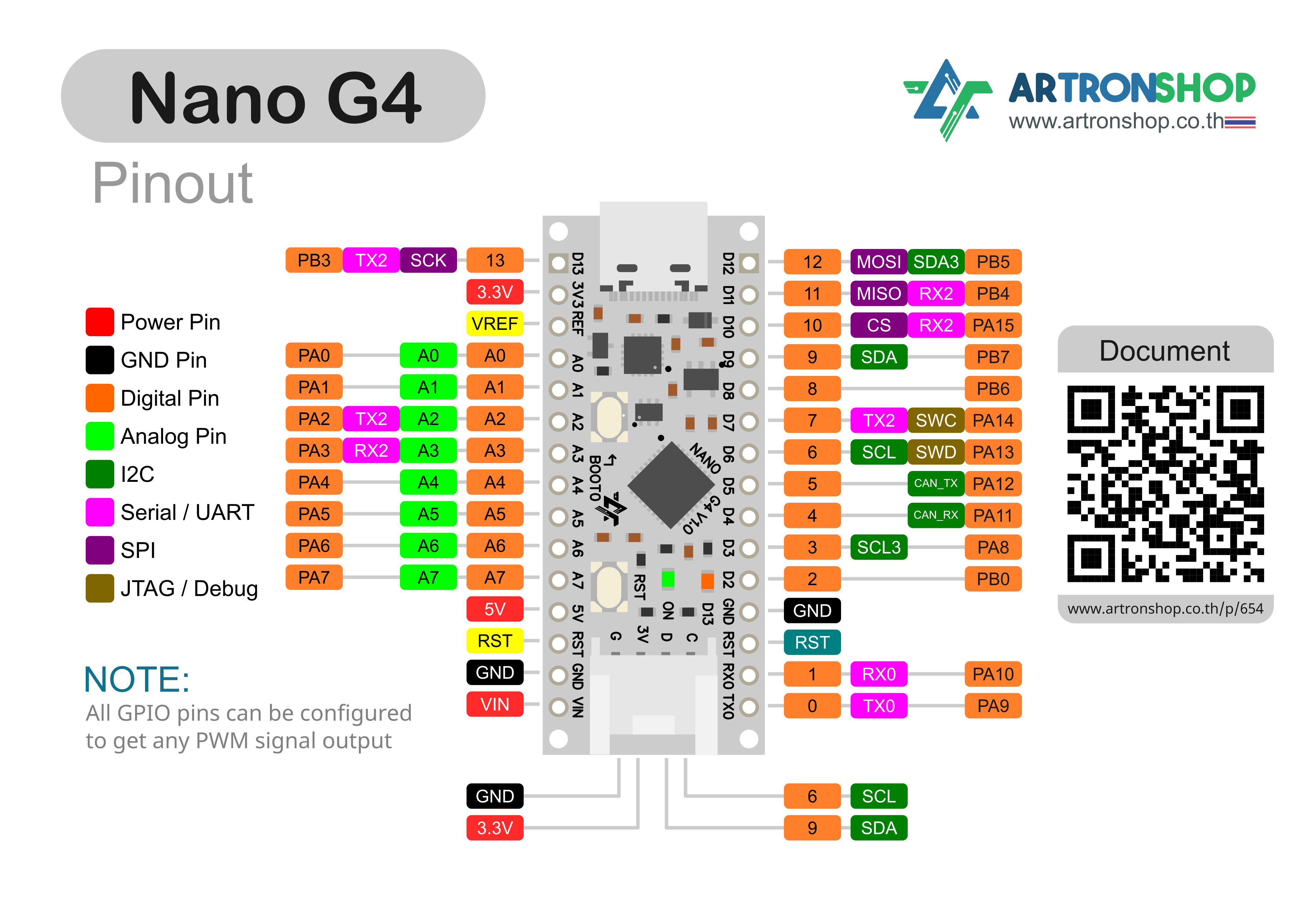 รูปที่ x ตำแหน่งขาต่อใช้งานบอร์ด ArtronShop Nano G4
รูปที่ x ตำแหน่งขาต่อใช้งานบอร์ด ArtronShop Nano G4
ขาดิจิทัลอินพุต (Digital Input)
ขาที่รองรับคำสั่ง digitalRead() เพื่ออ่านสถานะลอจิก 0 / 1 หรือ LOW / HIGH รองรับทุกขา ยกเว้น TX0, RX0 หมายความว่า ขา D2 ถึง D13, A0 ถึง A7 ใช้ต่ออุปกรณ์ภายนอก เช่น เซ็นเซอร์, สวิตช์ ได้
ขาดิจิทัลเอาตพุต (Digital Output)
ขาที่รองรับคำสั่ง digitalWrite() เพื่อเขียนสถานะลอจิก 0 / 1 หรือ LOW / HIGH รองรับทุกขา หมายความว่า ขา TX0, RX0, D2 ถึง D13, A0 ถึง A7 ใช้ต่ออุปกรณ์ภายนอก เช่น หลอดแอลอีดี, รีเลย์, บอร์ดขับมอเตอร์, หน้าจอ LCD ได้
หากใช้งานขา TX0 และ RX0 ควรระวังการเปลี่ยนสถานะลอจิก 0 และ 1 รัว ๆ ในขณะอัพโหลดโปรแกรม และควรมั่นใจว่าอุปกรณ์ที่นำมาต่อไม่มีตัวต้านทาน Pull-Down (เนื่องจากต้านทาน Pull-Down จะไปขัดขวางการอัพโหลดโปรแกรม ทำให้อัพโหลดโปรแกรมไม่เข้า)
ขา PWM
ขาที่รองรับคำสั่ง analogWrite() เพื่อส่งสัญญาณ PWM รองรับทุกขา หมายความว่า ขา TX0, RX0, D2 ถึง D13, A0 ถึง A7 ใช้ต่ออุปกรณ์ภายนอก เช่น หลอดแอลอีดี, รีเลย์, บอร์ดขับมอเตอร์, หน้าจอ LCD ได้
ขาแอนะล็อก (Ananlog In)
ขาที่รองรับคำสั่ง analogRead() เพื่ออ่านแรงดันไฟฟ้า / แอนะล็อก รองรับขา A0 ถึง A7
ขา I2C
ขาที่รองรับการต่ออุปกรณ์ I2C คือ ขา D6 (SCL) และขา D9 (SDA) หรือต่อช่อง Grove โดยขาดังกล่าวเป็น I2C1 ไลบรารี่ทุกตัวจะสื่อสารผ่านขานี้ อุปกรณ์ I2C ที่มีหมายเลขประจำตัว (I2C Address) ไม่ซ้ำกัน สามารถต่อขา SCL, SDA ร่วมกันได้เลย
กรณีมีความจำเป็นต้องใช้ I2C เพิ่ม สามารถใช้งานขา D3 (SCL) และ D12 (SDA) ซึ่งเป็น I2C3 ได้ อย่างไรก็ตามการใช้งาน I2C3 อาจต้องแก้ไขโค้ดในไลบรารี่ให้ไปใช้ I2C3 แทน (ซึ่งค่อนข้างยุ่งยากในการแก้ไข)
ขา SPI
ขาที่รองรับการต่ออุปกรณ์ SPI คือ D10 (CS/SS), D11 (MISO), D12 (MOSI), D13 (SCK/CLK/CK) หากมีอุปกรณ์ SPI มากกว่า 1 ตัว ให้ต่อ MISO, MOSI, SCK ร่วมกัน แล้วเลือกขา D2 ถึง D9, A0 ถึง A7 ขาใดขาหนึ่งที่ไม่ได้ใช้งานมาทำเป็นขา CS (หลังจากเลือกขา CS ใหม่แล้ว ต้องอย่าลืมแก้ไขโค้ดโปรแกรมให้ตรงกับขา CS ใหม่ด้วย)
ขา CAN bus
ขาที่รองรับการต่ออุปกรณ์ CAN bus คือ D4 (CAN_RX), D5 (CAN_TX)
ขาดีบัค (Debug) / ขาอัพโหลดโปรแกรมด้วย ST-Link
ขาดีบัค (Debug) / ขาอัพโหลดโปรแกรมด้วย ST-Link คือ D6 (SWDIO), D7 (SWCLK)
เริ่มต้นเขียนโค้ดด้วย Arduino IDE
ติดตั้งโปรแกรม Arduino IDE V2 ตามขั้นตอนดังนี้
1) เข้าไปที่ https://www.arduino.cc/en/software ที่ส่วน Downloads ให้เลือกดาวน์โหลดตามรุ่นของระบบปฎิบัติการ คอมพิวเตอร์ตัวอย่างใช้ Windows 11 64 บิต จึงเลือกดาวน์โหลด Windows

2) จะขึ้นหน้าแนะนำให้บริจาค หากยังไม่สะดวกให้กดปุ่ม JUST DOWNLOAD
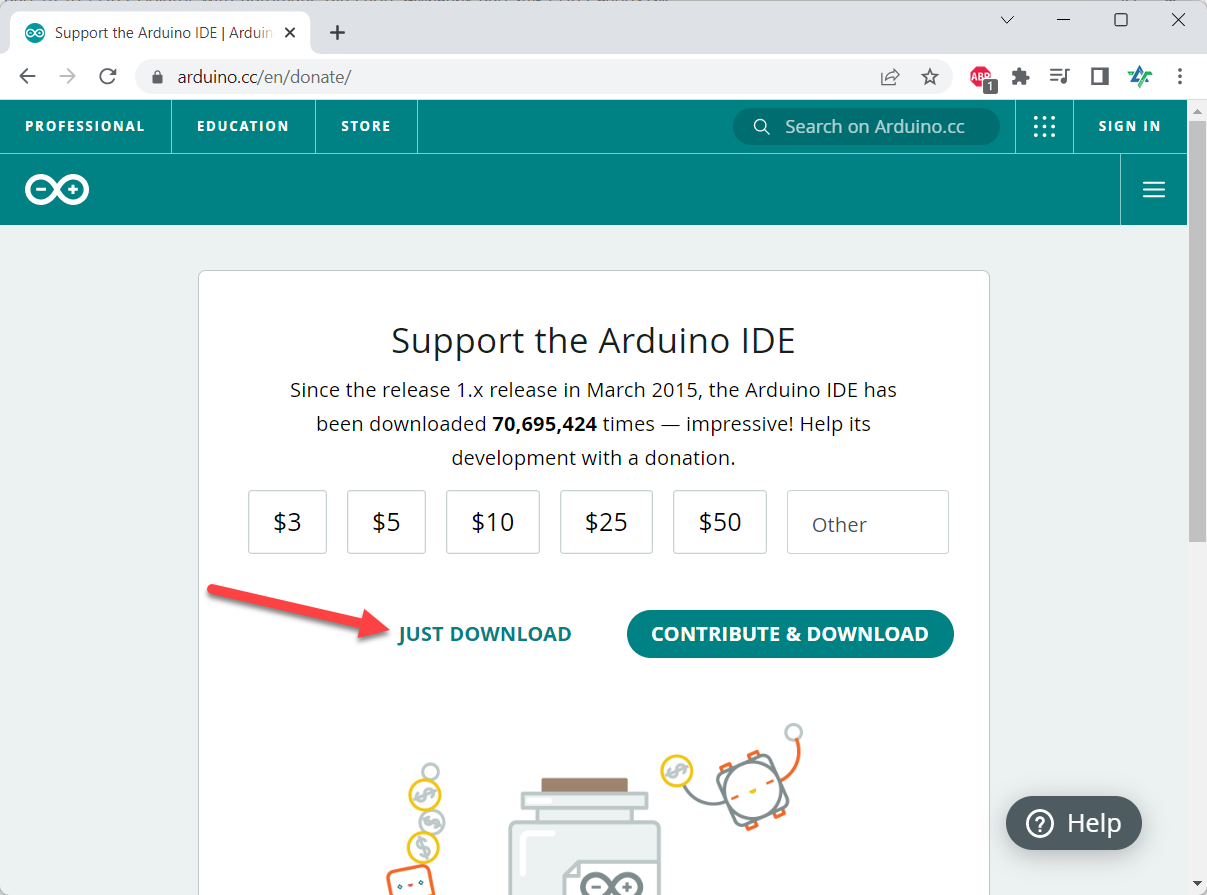
3) รอจนกว่าจะดาวน์โหลดเสร็จสิ้น ได้ไฟล์ติดตั้งชื่อ arduino-ide_x.x.x_Windows_64bit.exe มา

4) ดับเบิ้ลคลิกเปิดไฟล์ติดตั้ง ในหน้าแรกของการติดตั้งจะขึ้นเงื่อนไขการใช้งานโปรแกรมมา ให้กดปุ่ม I Agree เพื่อยอมรับเงื่อนไขการใช้งาน

5) จากนั้นหน้าต่างติดตั้งจะถามว่า ให้ติดตั้งโปรแกรมนี้ให้กับทุก User ในคอมพิวเตอร์เครื่องนี้ หรือเฉพาะ User นี้ แนะนำให้ใช้ Only for me แล้วกดปุ่ม Next
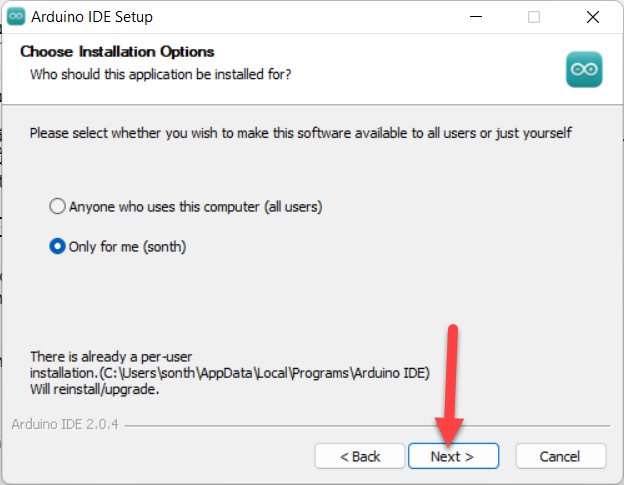
6) จากนั้นหน้าต่างติดตั้งจะให้กำหนดโฟลเดอร์ที่เก็บโปรแกรม แนะนำให้ใช้โฟลเดอร์เดิม กดปุ่ม Install เพื่อติดตั้งทันที

7) รอจนกว่าโปรแกรมจะติดตั้งเสร็จ
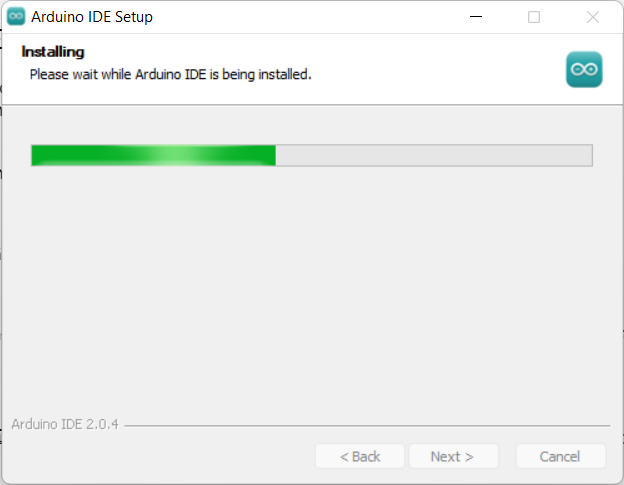
8) เมื่อติดตั้งเสร็จ หน้าต่างติดตั้งจะแสดงดังรูป หากต้องการเปิดโปรแกรม Arduino IDE ทันที ให้ติ๊กเลือก Run Arduino จากนั้นกดปุ่ม Finish

9) ที่หน้าเดสทอปมีไอคอนโปรแกรม Arduino IDE เพิ่มขึ้นมาแล้ว ดับเบิ้ลคลิกที่ไอคอนเพื่อเปิดโปรแกรมทันที

10) โปรแกรม Arduino IDE V2 จะเปิดขึ้นมา หน้าตาดังรูป

การเพิ่มบอร์ด ArtronShop Nano G4 ใน Arduino IDE
1) กดเมนู File เลือก Preferences...
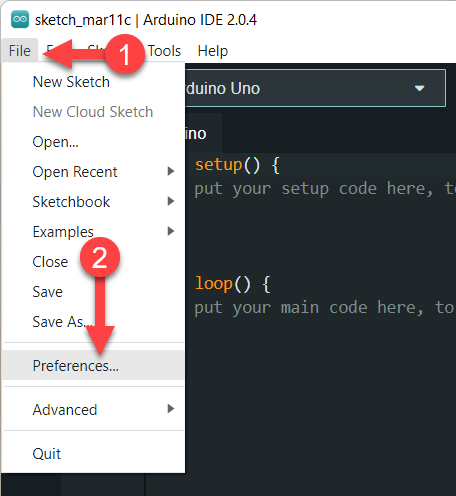
2) กดปุ่มด้านหลังหัวข้อ Additional boards manager URLs:
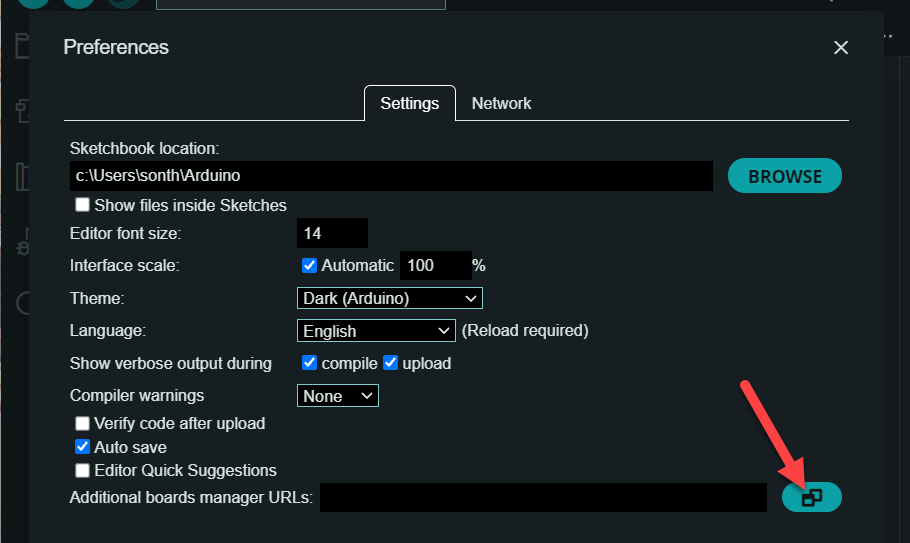
3) ใส่ลิ้งค์
https://raw.githubusercontent.com/ArtronShop/BoardManagerFiles/main/package_artronshop_stm32_index.json
แล้วกดปุ่ม OK

4) กดปุ่ม OK อีกครั้งเพื่อบันทึก แล้วหน้าต่าง Preferences จะหายไป
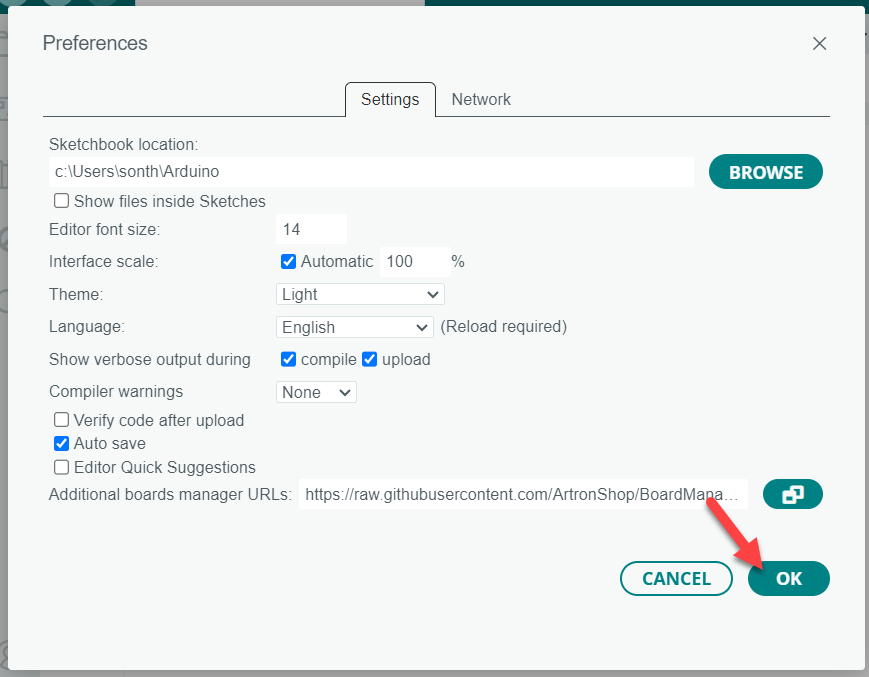
5) กดรูปบอร์ดที่เมนูด้านซ้าย (1) เลือก Type เป็น Contributed (2) จากเลื่อนหา ArtronShop STM32 Boards แล้วกดปุ่ม INSTALL จากนั้นรอจนกว่าจะติดตั้งเสร็จสิ้น

6) เมื่อติดตั้งเสร็จ จะแสดงข้อความ installed ขึ้นดังรูป

อัพโหลดโปรแกรมแรก ไฟกระพริบ (Blink)
เลือกบอร์ดโดยกด Tool > Board > ArtronShop STM32 Boards กดเลือก ArtronShop Nano G4

เสียบบอร์ด ArtronShop Nano G4 เข้ากับเครื่องคอมพิวเตอร์ผ่านสาย USB-C แล้วเลือกพอร์ตโดยกด Tool > Port แล้วเลือกพอร์ตที่แสดง


กดปุ่มอัพโหลดโปรแกรมลงบอร์ด

เมื่ออัพโหลดเสร็จจะแสดงข้อความ Done uploading (ดังรูป)

ที่บอร์ด หลอดแอลอีดี D13 สีส้มจะกระพริบแล้ว
โปรแกรมอ่านค่าดิจิทัล รับค่าจากสวิตช์
ต่อวงจรบอร์ด Arduino Nano G4 เข้ากับสวิตช์บนโพรโทบอร์ด ดังนี้

ใช้โค้ดตัวอย่าง DigitalReadSerial โดยกดที่ File > Example > 01. Basic เลือก ....

กดปุ่มอัพโหลดโปรแกรมลงบอร์ด แล้วรอจนกว่าจะอัพโหลดโปรแกรมเสร็จ

เปิด Serial Monitor ขึ้นมา โดยกดรูปแว่นขยาย (ดังรูป)

ปรับเป็น 9600 จากนั้นจะเห็นตัวเลข 0 แสดงขึ้นมา

เมื่อกดสวิตช์ ตัวเลขจะเปลี่ยนเป็น 1 แทน
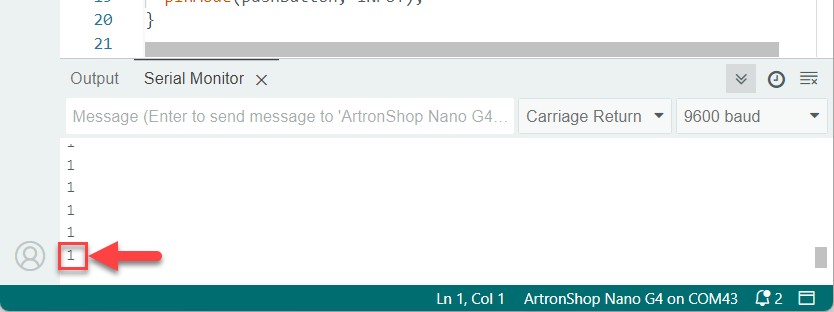
โปรแกรมควบคุมความสว่างหลอดแอลอีดีด้วย PWM
ที่โปรแกรม Arduino IDE ให้สร้างไฟล์ใหม่ขึ้นมา โดยกด File > New Sketch
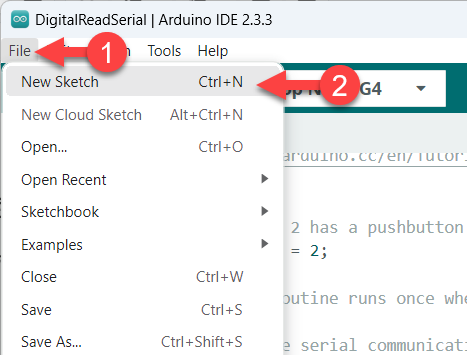
คัดลอกโค้ดโปรแกรมต่อไปนี้ไปใส่ในโปรแกรม Arduino IDE
อัพโหลดโปรแกรมลงบอร์ด ผลที่ได้คือหลอดแอลอีดี D13 บนบอร์ด ติดสว่าง 5 ระดับ คือ 0%, 25%, 50%, 75%, 100% ทุก ๆ 2 วินาที
โปรแกรมอ่านค่าแอนะล็อก รับค่าจากวอลุ่ม
ต่อวงจรบอร์ด Arduino Nano G4 เข้ากับวอลุ่มบนโพรโทบอร์ด ดังนี้

ใช้โค้ดตัวอย่าง AnalogReadSerial โดยกดที่ File > Example > 01.Basic เลือก AnalogReadSerial

กดอัพโหลดโปรแกรมลงบอร์ด แล้วรอจนกว่าจะอัพโหลดโปรแกรมเสร็จ

เปิด Serial Monitor ขึ้นมา ปรับเป็น 9600 จากนั้นจะเห็นตัวเลขค่าแอนะล็อกแสดงขึ้นมา

เมื่อหมุนวอลุ่ม ตัวเลขที่แสดงจะเพิ่มขึ้น/ลดลงตามการหมุน

การใช้งานร่วมกับจอ OLED (I2C)
ต่อวงจรบอร์ด Arduino Nano G4 เข้ากับจอ OLED ด้วยสายแปลง Grove เป็น Female ดังนี้

ติดตั้งไลบรารี่ Adafruit_SSD1306 โดยกดที่รูปหนังสือ (1) ค้นหา Adafruit_SSD1306 แล้วกดปุ่ม INSTALL

กดปุ่ม INSTALL ALL เพื่อติดตั้งไลบรารี่ที่เกี่ยวข้องทั้งหมด

เมื่อติดตั้งเสร็จ จะมีข้อความ installed แสดง (ดังรูป)

เปิดโค้ดโปรแกรมตัวอย่างโดยกดที่ File > Examples > Adafruit SSD1306 เลือก ssd1306_128x64_i2c
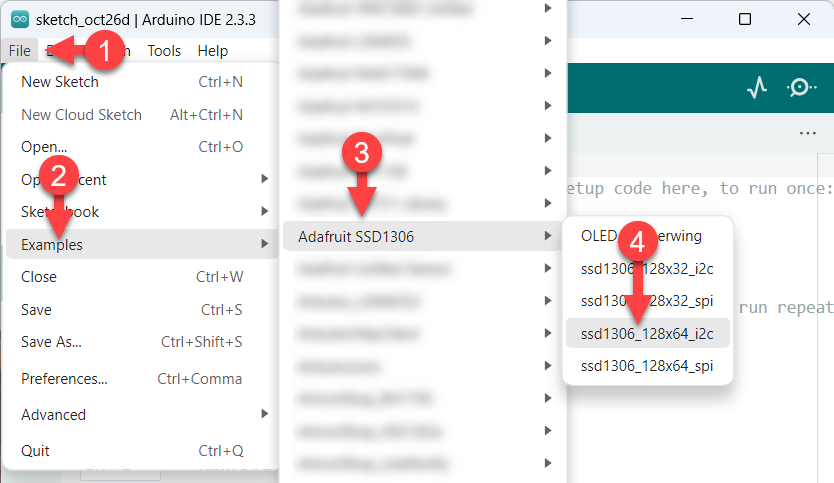
แก้ไขหมายเลขอุปกรณ์ (I2C Address) เป็น 0x3C (ดังรูป) จากนั้นกดอัพโหลดโปรแกรมลงบอร์ด

หลังอัพโหลดโปรแกรมเสร็จ หน้าจอ OLED จะแสดงผลรูปภาพ ข้อความ ตามโปรแกรมตัวอย่างแล้ว

สรุป
การใช้งาน ArtronShop Nano G4 ร่วมกับโปรแกรม Arduino IDE จะต้องติดตั้งบอร์ด ArtronShop Nano G4 เพิ่มก่อน จากนั้นการเขียนโค้ดจะเป็นไปตามมาตรฐานของ Arduino สามารถใช้โค้ดที่เคยเขียนของ Arduino Nano มาอัพโหลดเข้าบอร์ด ArtronShop Nano G4 ได้เลย
ข้อมูลเขียนบรรณานุกรม
 ArtronShop บอร์ดอิเล็กทรอนิกส์ Arduino ESP32 ESP8266
ArtronShop บอร์ดอิเล็กทรอนิกส์ Arduino ESP32 ESP8266

TOP เลื่อนขึ้นบนสุด







